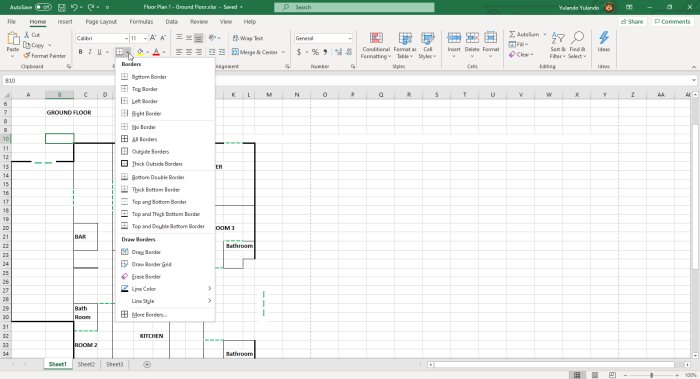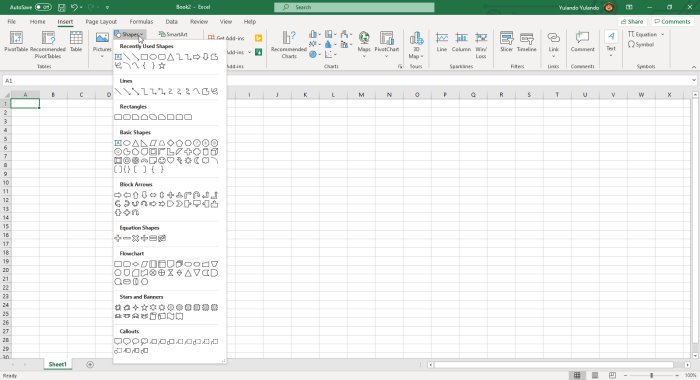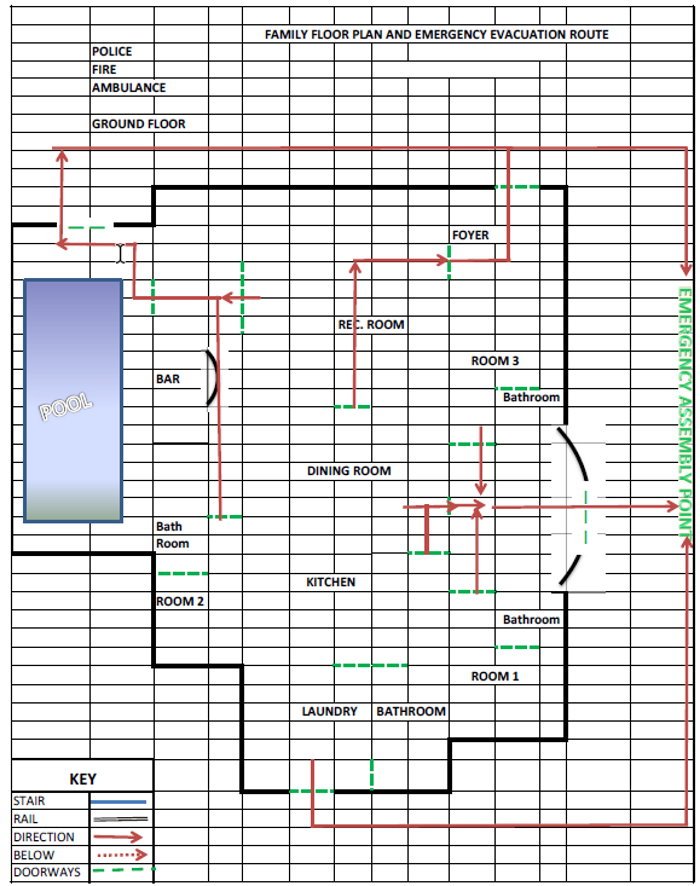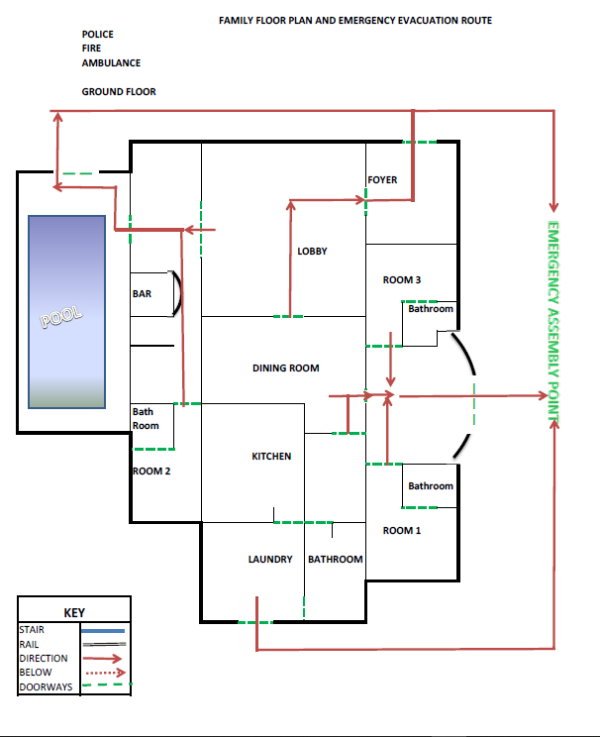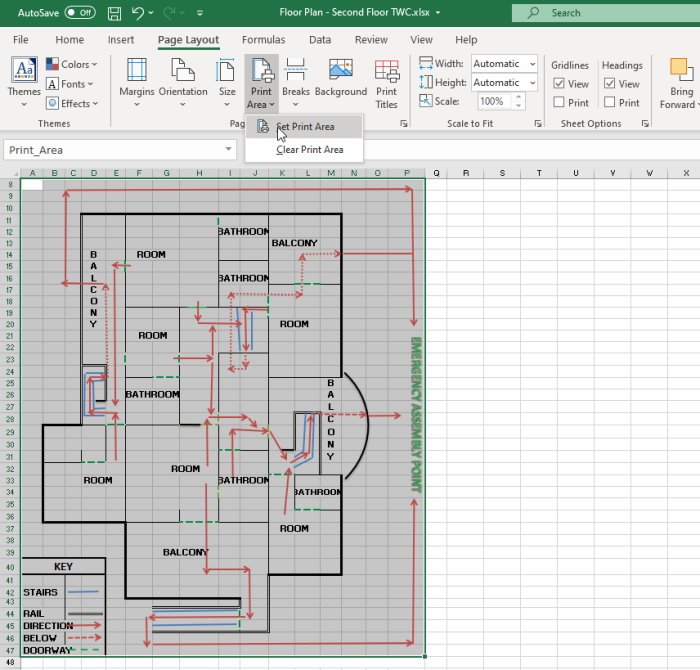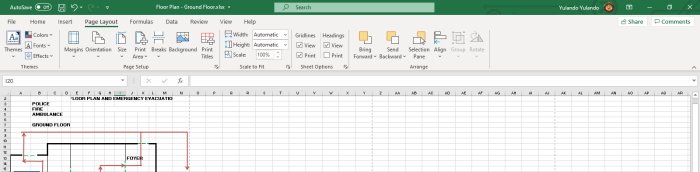(Excel)Office 365 의 (Office 365)Excel 은 매우 다양한 앱입니다. Excel 의 기본 제공 기능으로 인해 많은 프로젝트의 빌딩 블록이 될 수 있습니다. 모든 재난을 예측하거나 피할 수는 없지만 재난에 대한 우리의 대응은 큰 차이를 만들 수 있습니다. 재난에 대한 우리의 대응은 우리의 계획 및 준비와 밀접하게 연관되어 있습니다. 재난 대비의 중요한 도구 중 하나는 대피 경로와 비상 번호를 보여주는 평면도 입니다. (Floor Plan )Microsoft Office 365 Excel 을 사용하면 가족이나 직장에서도 만일의 사태에 대비할 수 있습니다. Microsoft Office 365 Excel 에는 기본적인 기술만 있으면 누구나 평면도 를 작성할 수 있는 몇 가지 기능이 있습니다.(Floor Plan )대피 경로를 보여줍니다.
Microsoft Office 365 Excel 을 사용하여 방 정리, 좌석 배치 등을 위한 평면도를 작성할 수도 있습니다. 내장된 계산 기능을 사용하면 평면도를 표시하고 평면도가 좌석 배치를 위한 것인 경우 계산을 수행할 수 있습니다(Floor Plan) .
Excel 을 사용하여 평면도(Floor Plan) 를 만드는 방법
Office 365 Excel 로 (Excel)평면도(Floor Plan) 를 만들 려면 다음 단계를 따라야 합니다.
- 해당 지역에 대한 계획을 암기(Memorize) 하거나 얻습니다.
- 종이에 대략적인 초안을 작성하십시오
- 터치패드 대신 마우스 사용
- (Remember)모든 입구 계단이 어디에 있는지 기억하십시오
- 종이 문서에서 Microsoft Office 365 Excel 로 이동하십시오 .
Excel 을 사용하여 평면도(Floor Plan) 를 만드는 방법을 보여 드리겠습니다 .
평면도(Floor Plan) , 좌석 배치 또는 방을 구성 하려는 시점이 있을 수 있습니다 . 예산이 부족하여 소프트웨어에서 작업을 수행할 수 없습니다. 레이아웃을 수행할 수 있는 기술이 있을 수 있으므로 전문가를 고용할 필요가 없습니다. 글쎄(Well) , 당신은 이미 완벽한 도구, Microsoft Office 365 Excel , 당신의 창의성과 기술, 그리고 시간을 가지고 있습니다.
1] 지역에 대한 계획을 암기(Memorize) 하거나 얻습니다.
레이아웃에 대한 마음의 그림을 얻으려면 공간을 몇 번 둘러보세요. 연필과 종이로 걸을 수 있으므로 계획을 원하는 공간을 스케치할 수 있습니다. 기억해야 할 중요한 부분을 기록해 두십시오 . (Make)비상경로에 대한 평면도(Floor Plan) 라면 스케치 후 계단, 승강기, 소화기 등을 메모해 두고 종이에 계획을 따라가며 공간과 일치하는지 확인하십시오. 이것은 비상 경로, 좌석 배치 또는 설계/장식할 공간에 대한 평면도 에서도 동일합니다.(Floor Plan)
2] 종이에 대략적인 초안을 작성
종이에 대략적인 초안을 작성하는 것은 기억하는 데 도움이 되기 때문에 중요합니다. Excel 에서 디자인할 때 기억할 것이라고 생각할 수 있지만 중요한 세부 사항을 놓칠 수 있습니다. 대략적인 초안은 또한 Excel(Excel) 과 비교할 때 올바른 방향으로 가고 있는지에 대한 아이디어를 제공합니다 .
3] 터치패드 대신 마우스 구입(Get)
노트북을 사용하는 경우 터치패드 대신 유선 또는 무선 마우스를 사용하는 것이 가장 좋습니다. 외부 마우스는 더 편안하고 정확합니다. 저렴하고 간단한 마우스를 구입하거나 멋진 마우스를 구입할 수 있습니다. 무엇을 선택하든 외부 마우스를 사용하면 Excel 에서 보다 편안하고 정확하게 디자인할 수 있습니다.
5] 종이에서 Microsoft Office 365 Excel 로 (Excel)이동(Move)
이제 디자인을 Microsoft Office 365 (Microsoft Office 365) Excel 에 넣는 재미있는 부분을 살펴보겠습니다 . 엑셀(Excel) 은 그리드로 구성되어 있습니다. 이 격자는 물건을 완벽하게 정렬하려고 할 때 더 정확하게 만드는 데 도움이 됩니다. 디자인에 곡선을 만들어야 할 때 이러한 그리드를 사용하기 어려울 수 있지만 약간의 창의성, 상상력 및 일부 Excel 기능이 도움이 될 것입니다.
디자인의 모든 면에 기능이 있는 경우 Excel(Excel) 시트 중앙에 맞추는 것이 가장 좋습니다 . 시작 부분을 올바르게 지정하지 않으면 나머지 디자인에 영향을 미칩니다. 수정에는 시간이 많이 소요될 수 있습니다. 영역을 선택하고 디자인하려는 구조 또는 공간의 일반적인 모양으로 시작합니다.
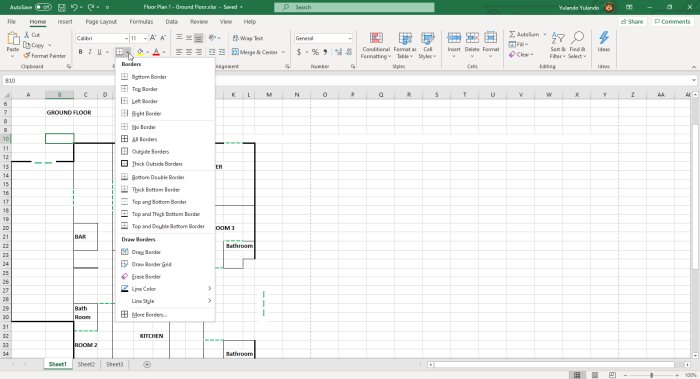
두꺼운 테두리를 사용하여 벽이나 주요 테두리를 표시합니다. 더 얇은(Thinner) 테두리는 내벽과 파티션을 표시하는 데 사용할 수 있으며 점선은 출입구를 표시하는 데 사용할 수 있습니다. 다른 기능은 선택한 항목으로 나타낼 수 있습니다. 사람들이 이해할 수 있도록 키를 포함해야 합니다.
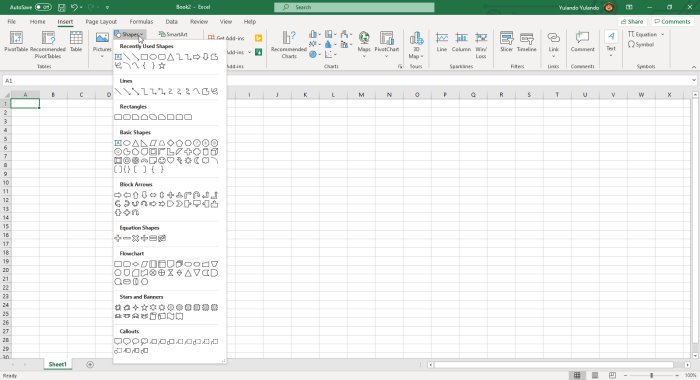
모양은 그리드로 만들 수 없는 기능이 필요할 때 매우 유용합니다. 선, 호, 정사각형 등과 같은 모양. 모양은 테이블과 같은 개체를 나타내는 데 사용할 수 있으며 평면도 및 진입로의 곡선 영역을 나타내는 데에도 사용할 수 있습니다.
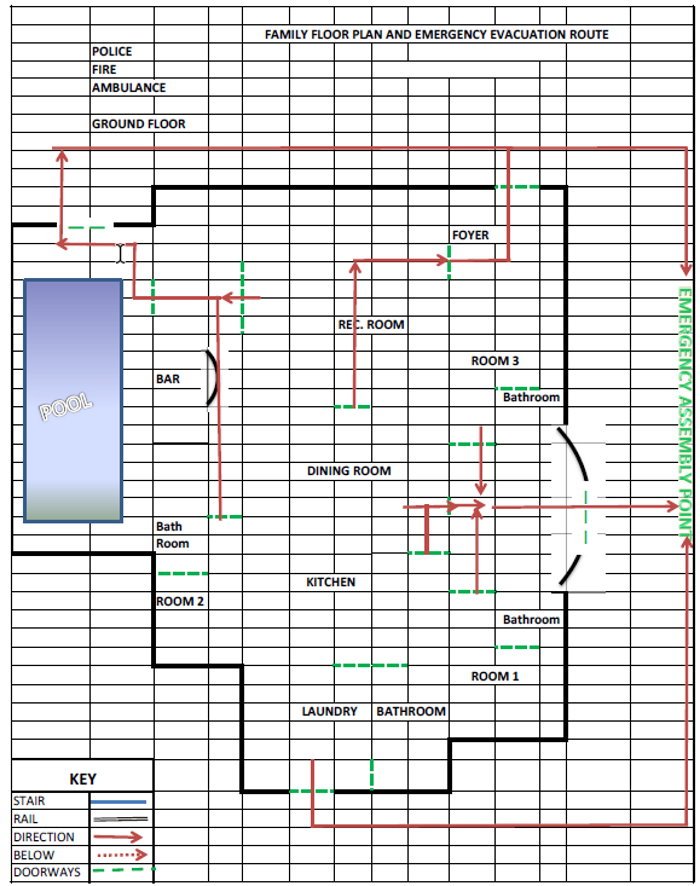
Microsoft Excel 의 다양한 기능을 사용하여 모든 부품이 제자리에 있는 완성된 평면도 . 그리드 선은 Microsoft Excel(Microsoft Excel) 에서 계속 표시됩니다 . 격자선은 기본적으로 인쇄되지 않으며 설정해야 합니다. 인쇄 부분에서 눈금선을 인쇄하는 방법이 표시됩니다.
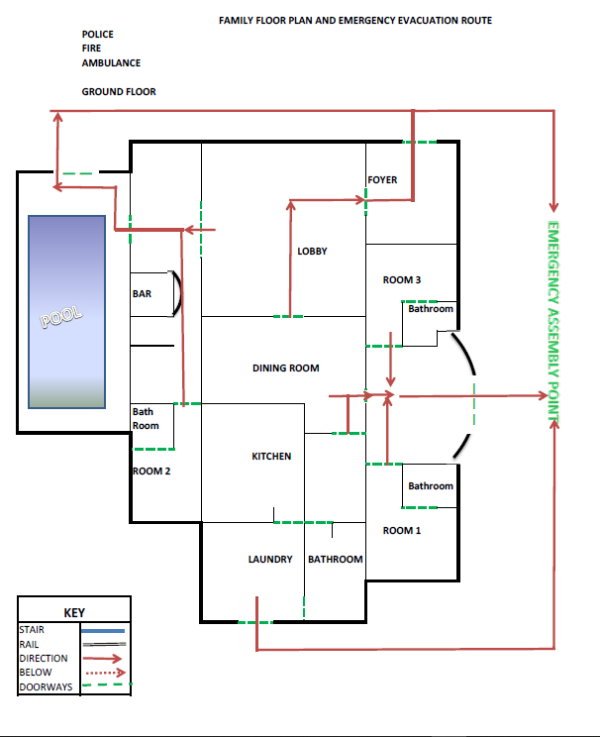
완성된 평면도(Floor Plan) , 좌석 배치도 또는 모든 평면도는 명확하고 핵심이 있어야 합니다. 평면도(Floor Plan) 를 읽는 사람은 누구나 해야 할 일을 볼 수 있어야 합니다. Microsoft Office 365 Excel 은 평면도(Floor Plan) 를 명확하고 읽기 쉽게 만듭니다.
Excel에서 평면도 인쇄
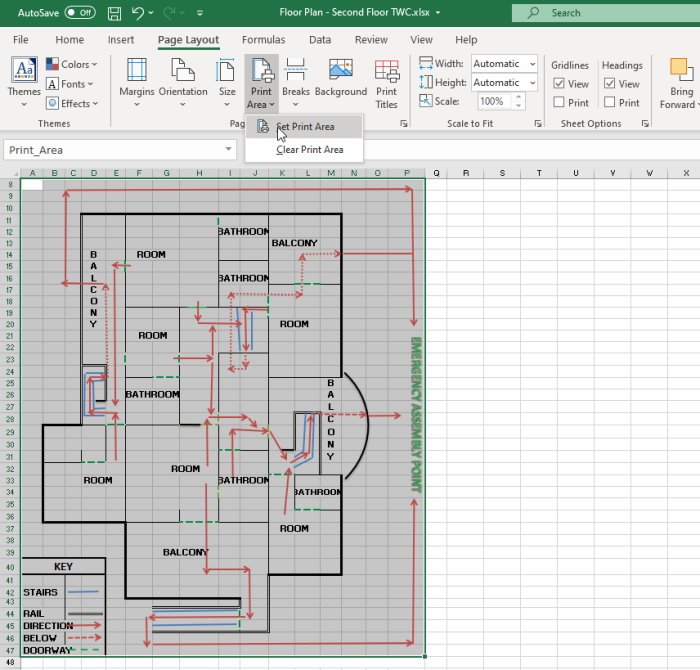
인쇄하기 전에 수행해야 하는 첫 번째 단계는 평면도(Floor Plan) 가 몇 장인지 확인하는 것입니다. 종이 낭비를 없애기 위해 인쇄 영역을 만듭니다. 인쇄 영역은 평면도(Floor Plan) 와 정보가 있는 섹션입니다.
인쇄 영역(Print Area) 을 설정하려면 포함할 영역을 선택하고 페이지 레이아웃 으로 이동하고 (Page Layout)인쇄 영역(Print Area) 을 클릭 한 다음 인쇄 영역 설정(Set Print Area) 을 클릭 합니다. 인쇄 영역을 변경하거나 삭제하기로 결정한 경우 페이지 레이아웃 으로 이동하여 인쇄 (Page Layout)영역(Print Area) 을 클릭 한 다음 인쇄 영역 지우기 를 클릭하십시오.(Clear Print Area)
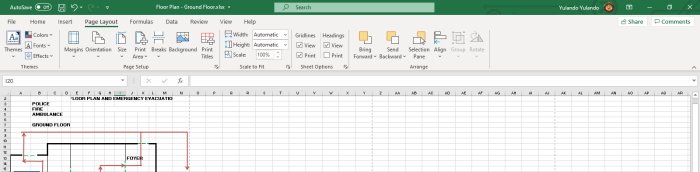
용지 크기를 변경하여 한 장에 더 큰 계획을 쉽게 작성할 수 있습니다. 평면도(Floor Plan) 가 단일 시트에 맞도록 여백을 수정할 수도 있습니다 . 최종 인쇄물에 격자선을 유지하거나 평면도(Floor Plan) 의 선만 사용하여 인쇄물을 일반 인쇄물로 만들도록 선택할 수 있습니다 . 눈금선을 인쇄하려면 페이지 레이아웃(Page Layout) 으로 이동한 다음 눈금 선으로 이동하여 ( Gridline)인쇄( Print) 를 선택 합니다.
Microsoft Office 365 Excel 은 다른 Microsoft Office 앱과 마찬가지로 매우 다양합니다. 그들은 눈에 보이는 것보다 훨씬 더 많은 일을 할 수 있습니다. Excel 을 탐색하여 (Excel)평면도(Floor Plans) 및 기타 평면도 를 만드는 것은 매우 쉽습니다 . Microsoft Office 365 Excel 은 쉽고 비용 효율적인 계획(Plan) 설계를 위해 고려해야 하는 앱입니다. 기술적인 기술이 거의 필요하지 않거나 전혀 필요하지 않으며 Microsoft Office 365 및 Excel 에 대한 지식이 있는 사람은 누구나 이를 사용하여 평면도 를 (Floor) 작성할(Plan) 수 있습니다 .
다음 읽기(Read next) : Microsoft Excel에서 TRUNC 함수를 사용하는 방법.(How to use the TRUNC function in Microsoft Excel.)
How to create a Floor Plan using Excel
Excel in Office 365 is a very versatile app. The built-in features оf Excel make it able to be the building block for so many projects. While we cannot predict or avoid all disasters, our response to them can make a big difference. Our response to disasters is strongly tied to our planning and preparedness. One important tool in disaster preparedness is a Floor Plan showing evacuation routes and emergency numbers. Microsoft Office 365 Excel can help you to get your family or even workplace prepared for any eventualities. Microsoft Office 365 Excel has some features that will enable anyone with even basic skills to craft a Floor Plan showing evacuation routes.
Microsoft Office 365 Excel may also be used to do floor plans for organizing rooms, seating arrangements, and a lot more. With the built-in calculation feature, you will be able to show the Floor Plan and do calculations if the plan is for seating arrangements.
How to create a Floor Plan using Excel
Making the Floor Plan with Office 365 Excel requires to follow these steps:
- Memorize or get the plan for the area
- Do a rough draft on paper
- Get a mouse instead of using the touchpad
- Remember where all entrances stairs are
- Move from paper to Microsoft Office 365 Excel.
Let us show you how you can create a Floor Plan using Excel.
There may be a point when you want to do a Floor Plan, Seating layout, or organize a room. You may be on a budget so you cannot get the software to do the job. You may have the skills to do the layout, so you do not need to hire a professional. Well, you already have the perfect tools, Microsoft Office 365 Excel, your creativity and skills, and time.
1] Memorize or get the plan for the area
Do a walkthrough of the space a few times to get a mental picture of the layout. You can walk with a pencil and paper so you can sketch the space that you want the plan for. Make notes of important areas that you need to remember. If it is Floor Plan for the emergency route you may want to make notes of stairs, lifts, fire extinguishers, etc. after sketching, try to follow the plan on paper and see if it matches the space. This is the same for Floor Plans for the emergency route, seating layout, or space to design/decorate.
2] Do a rough draft on paper
Doing a rough draft on paper is important as this will help you to remember. When you go to design in Excel, you may think you will remember, but you may miss important details. The rough draft will also give you an idea if you are on the right track when you compare to Excel.
3] Get a mouse instead of using the touchpad
If you are using a laptop, it is best to use a wired or wireless mouse instead of the touchpad. An external mouse will offer more comfort and accuracy. You can get an affordable and simple mouse or go for a fancy one. Whichever you choose, the external mouse will make designing in Excel more comfortable and accurate.
5] Move from paper to Microsoft Office 365 Excel
Now to get to the fun part of putting the design into Microsoft Office 365 Excel. Excel is made up of grids. These grids help to make it more accurate when trying to get things lined up perfectly. These grids can be hard to get around when you need to create curves in a design, but a little creativity, imagination, and some Excel features will help.
If your design has features on all sides then it is best to fit it in the middle of the Excel sheet. Be sure to get the beginning correct or it will affect the rest of the design. Corrections can be very time-consuming. Choose the area and start with the general shape of the structure or space you want to design.
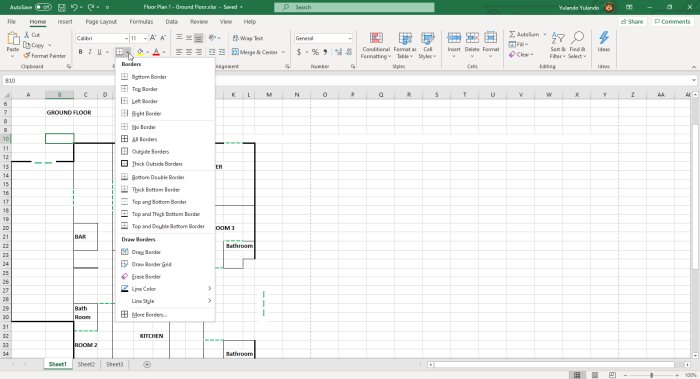
You will use thick borders to show walls or major borders. Thinner borders can be used to show inner walls and partitions, and dotted lines to show doorways. Other features can be represented by your choice of items. Be sure to include a key so that persons will understand.
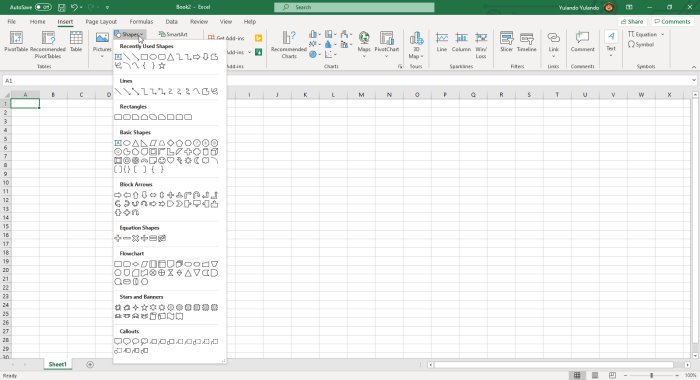
Shapes are extremely helpful when there is a need for features that cannot be made with the grids. Shapes such as lines, arcs, squares, etc. Shapes can be used to represent objects such as tables, also used to represent curved areas of the plan and accessways.
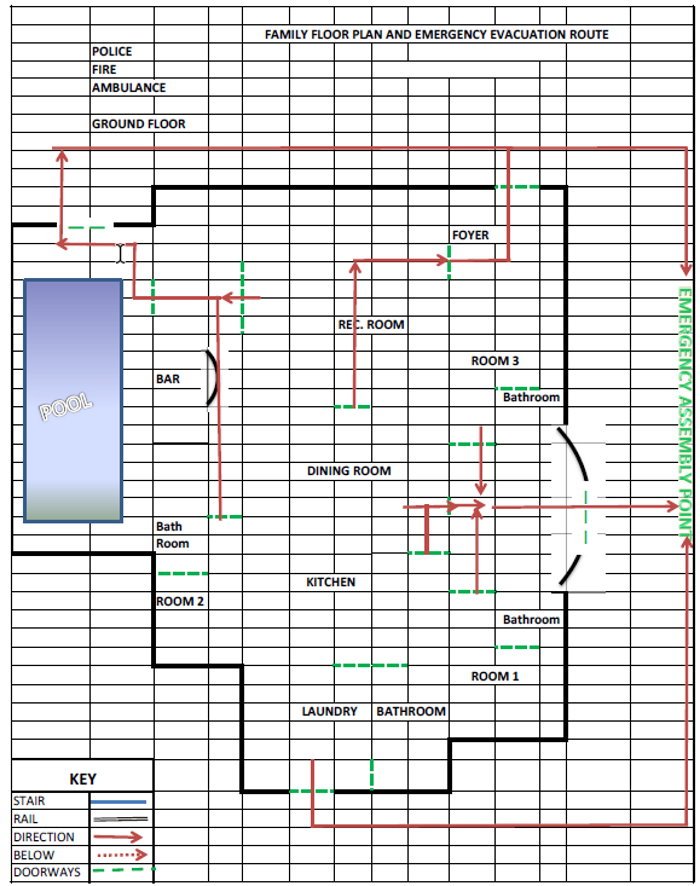
The finished floor plan with all the parts in place using the different features in Microsoft Excel. The grid lines will still show while in Microsoft Excel. The grid lines will not be printed by default, they will have to be set. In the print segment, you will be shown how to print the gridlines.
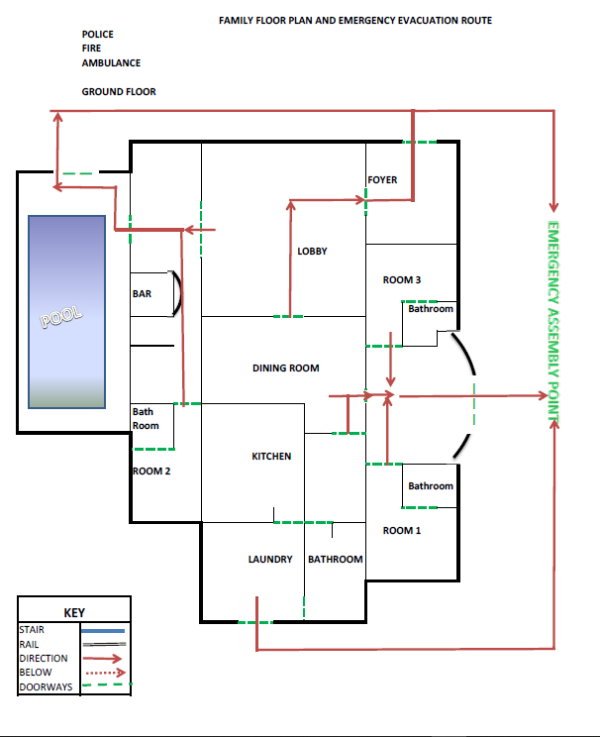
A finished Floor Plan, seating plan, or any plan should be clear and to the point. Anyone reading the Floor Plan should be able to see what is to be done. Microsoft Office 365 Excel makes the Floor Plan clear and easy to read.
Printing your Floor Plan in Excel
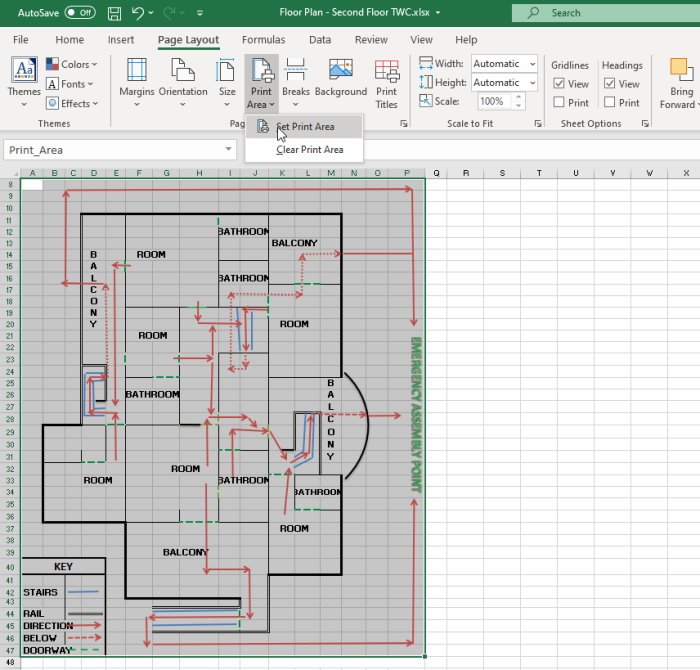
The first step that should be done before printing is to see how many sheets the Floor Plan is on. Create a print area to eliminate wasting paper. The print area would be the section with the Floor Plan and the information.
To set the Print Area select the areas that you want to be included, go to Page Layout, click Print Area, then click Set Print Area. If you decide to change or delete the print area just go to Page Layout, click Print Area, then click Clear Print Area
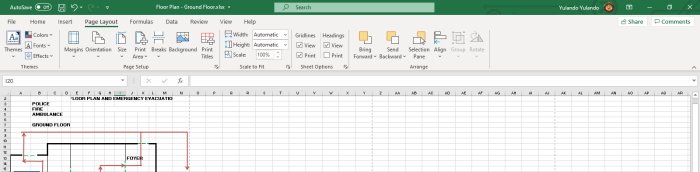
The paper size can be changed to facilitate a larger plan on a single sheet. Margins could also be modified to get the Floor Plan to fit on a single sheet. You can choose to keep the gridlines in the final print or make the print be plain with only the lines of the Floor Plan. To print, the gridlines, go to Page Layout then go to Gridline and select Print.
Microsoft Office 365 Excel, like other Microsoft Office apps, is very versatile. They can do so much more than meets the eye. It is extremely easy to navigate Excel to create Floor Plans and any other plans. Microsoft Office 365 Excel is an app to consider for easy and cost-effective Plan designs. It requires little or no technical skills and anyone with a knowledge of Microsoft Office 365 and Excel can use it to make a Floor Plan.
Read next: How to use the TRUNC function in Microsoft Excel.